Способи завантаження відео з Yandex.Ефір
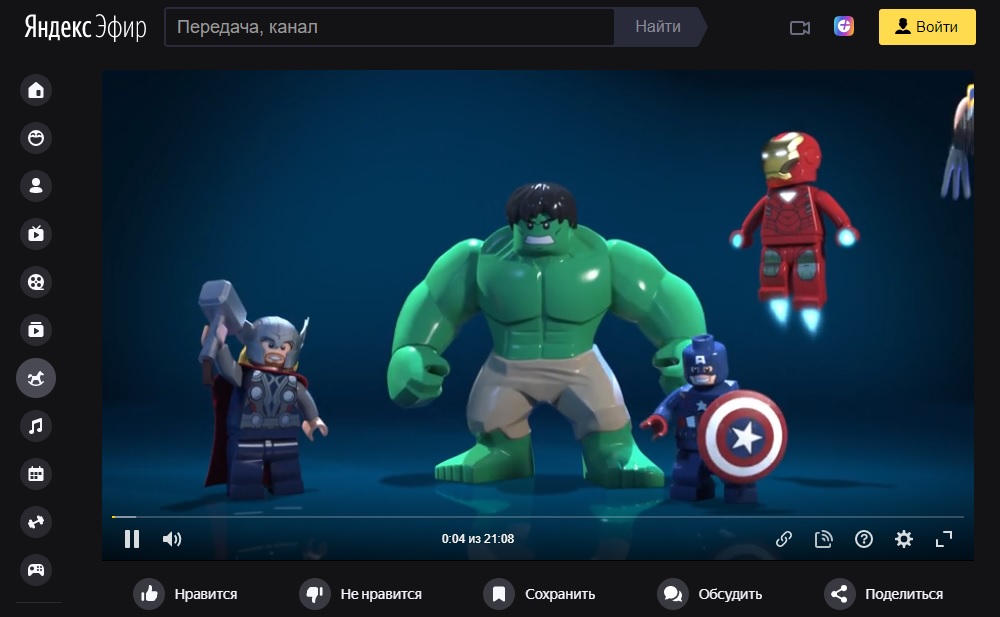
- 3459
- 912
- Chris Schmeler
Компанія Yandex докладає багато зусиль, щоб стати зразковою службою пошуку, постійно вводячи в нього нові можливості. Одним із них є веб -служба Yandex.Трансляція у 2018 році. Спочатку його завдання було безкоштовною трансляцією ексклюзивного розважального контенту - шоу, спортивних та електронних спорту, концертів. Пізніше для блогерів було додано можливість створення власних каналів, як на YouTube, тому популярність послуги в даний час швидко зростає. Але оскільки компанія несе цілком відповідальність за питання про дотримання авторських прав, можливість завантаження відео на локальному комп’ютері тут немає. Але це не означає, що отримання відео, фільму чи спортивної події глобального масштабу в принципі неможливо. Існує кілька обхідних способів, як можна завантажити відео з Yandex.Ефір, про який ми сьогодні поговоримо.
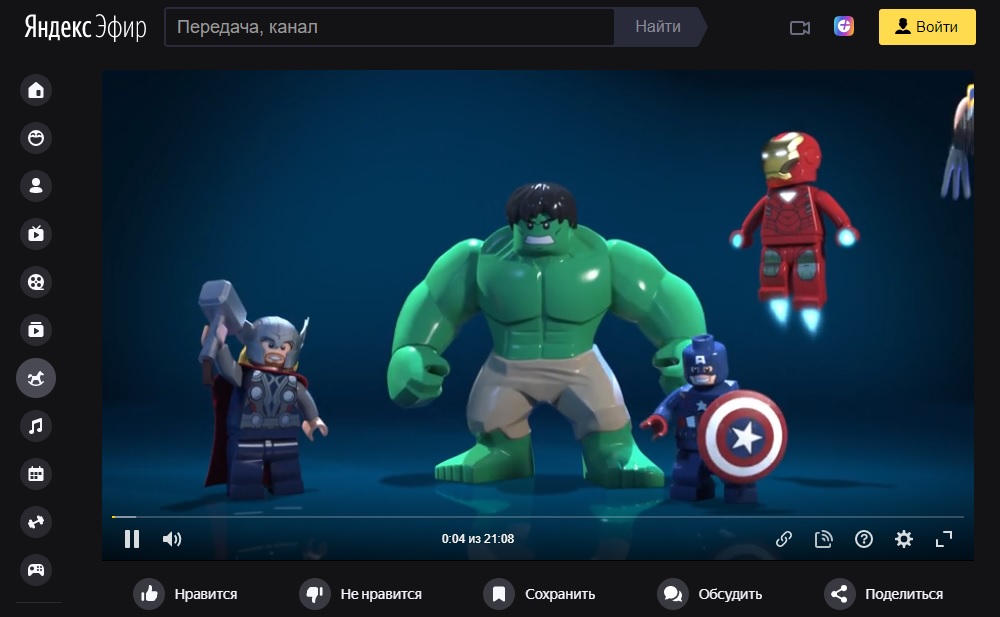
Написання екрана
Цей метод завжди актуальний для будь -яких онлайн -служб, але слід розуміти, що це доведеться відтворити відео в повному обсязі, навіть на задньому плані. Тобто це не зовсім завантаження, а лише запис у відеофайлі всього, що відбувається на екрані. Справедливо кажучи, ми зазначимо, що перелік програм, які дозволяють вам це зробити, вражає. Більше того, є мобільні додатки цього класу, тому, якщо хочете, ви навіть можете завантажити відео з Yandex.Трансляція по телефону в правильному форматі та роздільній здатності для подальшого перегляду. Що стосується розподілу цього файлу, то тут ви можете покластися лише на власну небезпеку та ризик і повинні розуміти, що завантажене відео може бути захищене авторським правом і не призначене для безкоштовного розповсюдження.
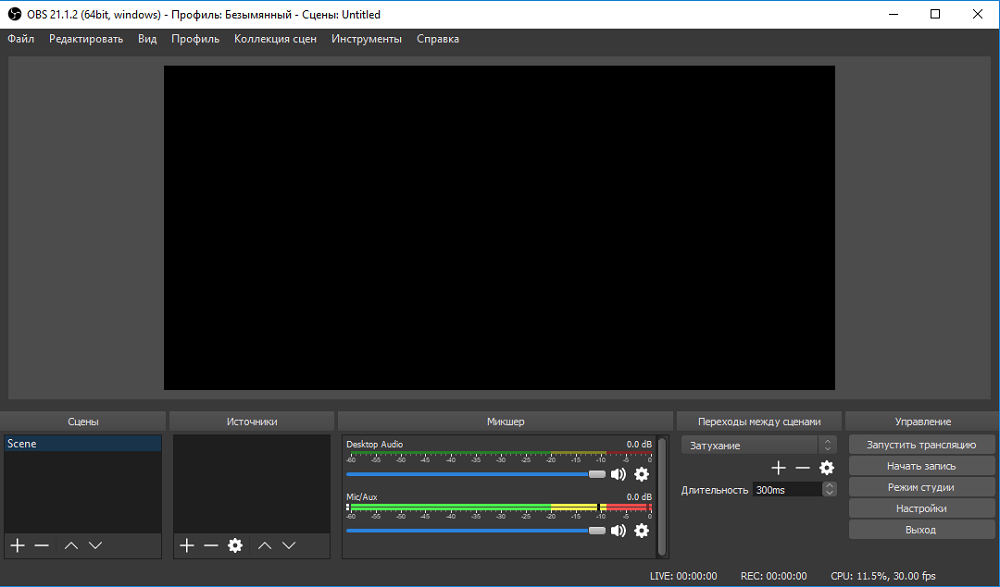
Список найкращих, на нашу думку, утиліти для запису екрана включають такі програми, як Obs Studio (на думку багатьох експертів - лідер сегмента), "екранна камера", FastStoneCapture, Camstudio, Uvscreencamera, Movavi Screencapture, Fraps, тощо.
Ми радимо використовувати безкоштовну російську програму "екранна камера", дуже проста, що дозволяє почати записувати екран у буквально два клацання, обидві частини. Він не потребує встановлення і займає мінімум місця на диску та в оперативній пам’яті. Скріншот головного екрану утиліти:
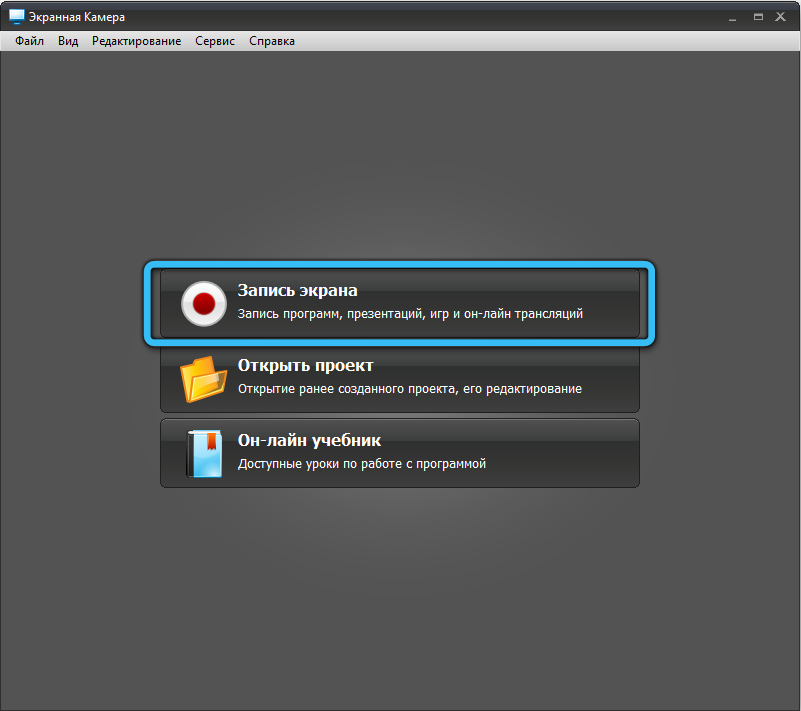
Для смартфонів Android найкращі програми для запису екрану такі:
- V рекордер;
- AZ ScreenRecorder;
- Mobizen ScreenReporder.
Усі три комунальні послуги присутні в магазині Google і не потребують кореневих прав.
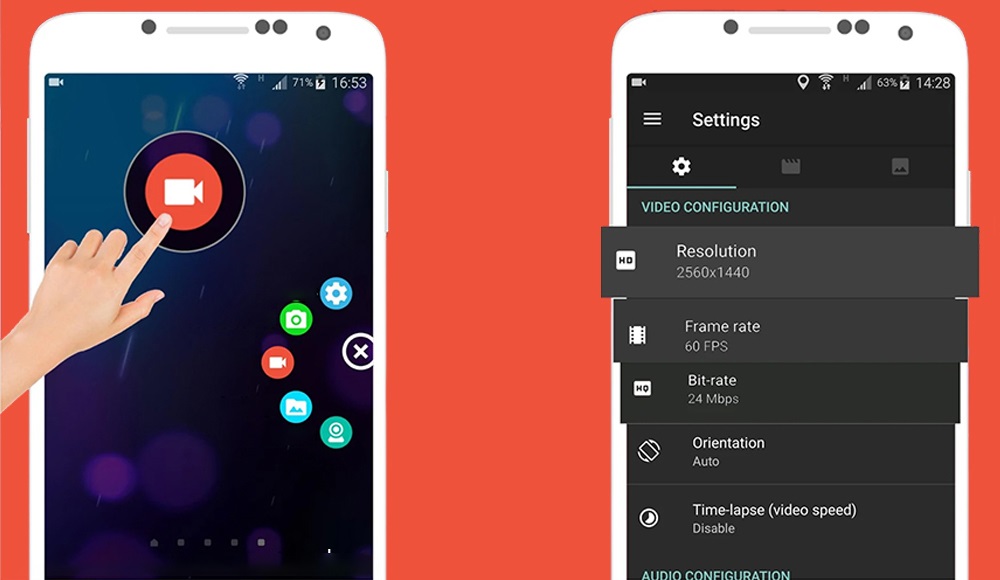
Пошук на сторінці коду вихідного
Але є альтернативний варіант. Правда, вимагаючи більш ретельної підготовки. Хоча вам не слід злякатися, вам не потрібні знання програміста, важливо мати можливість використовувати пошук.
Крок -By -step Алгоритм завантаження відео з Yandex.Ефір:
- Отже, якщо вам було знайдено відео, що цікавить, ми натискаємо на поєднання Ctrl+U, щоб переглянути код сторінки, на якому ми зараз (а точніше, поточний фрамрам, але це не важливо). Зауважте, що це краще використовувати браузери, такі як Firefox або Opera;
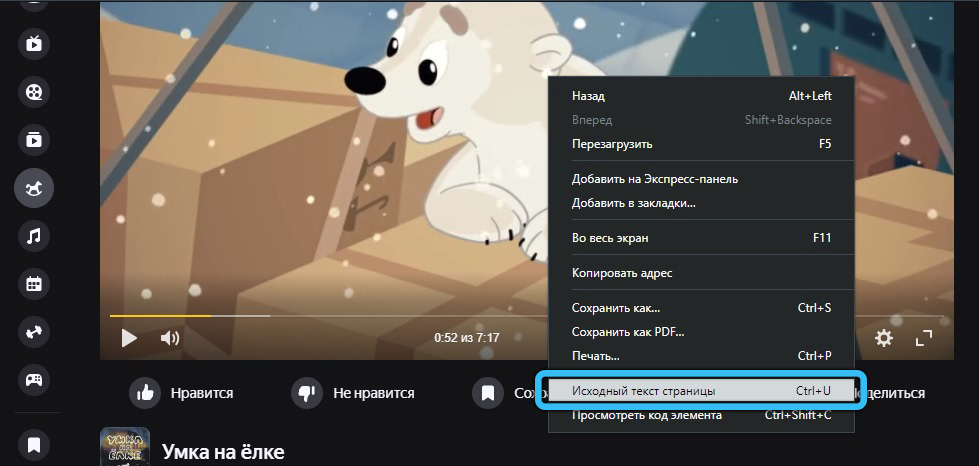
- Тепер у вікні, що розвивається, з кодом, де вам не потрібно розуміти, натисніть на комбінацію Ctrl+F. Це пошуковий рядок. Введіть тут фрагмент ".m3u8 "(не потрібно вводити цитати!);
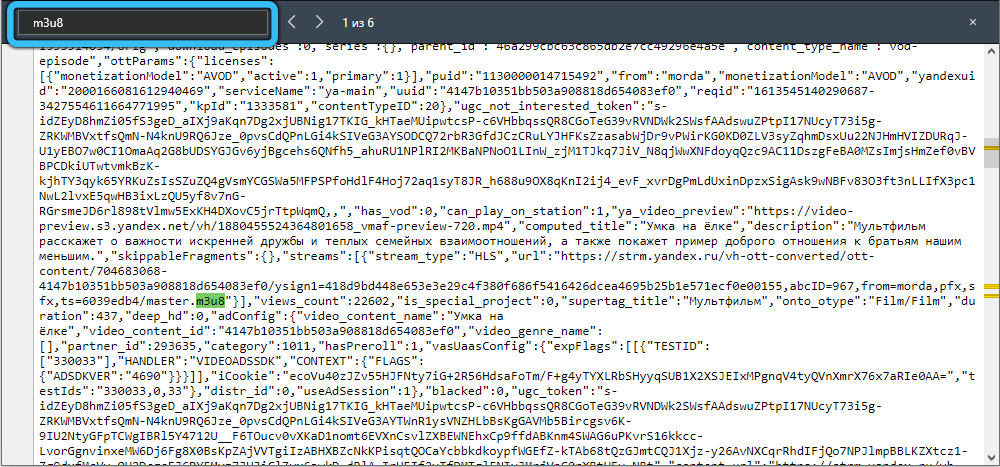
- Як результат, перша на сторінці, запис цієї фрази буде виділено іншим кольором, і вам потрібно виділити та скопіювати всю адресу повністю в буфер, починаючи з символів "https";
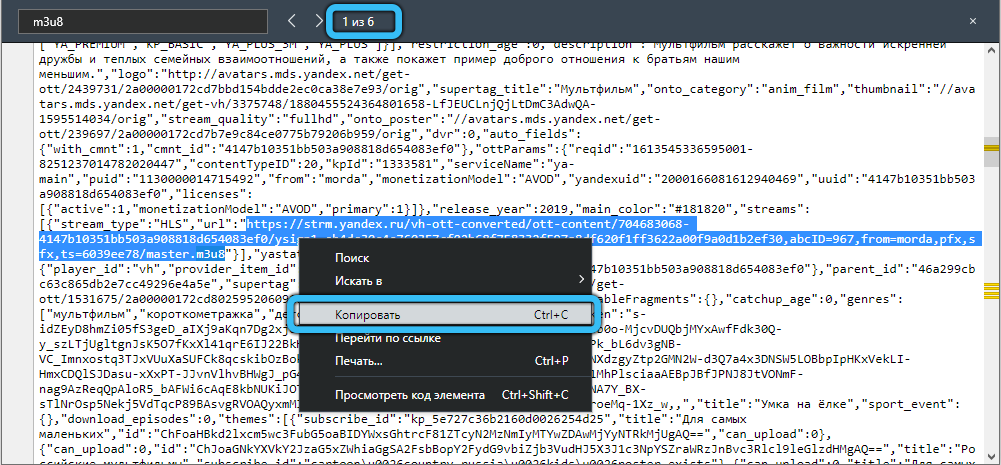
- Тепер ми запускаємо популярний програвач VLC (якщо він не на вашому комп’ютері, ми рекомендуємо завантажити та встановити його, він стане в нагоді в інших випадках, наприклад, для відтворення потокового відео за посиланням);
- Клацніть на комбінацію CTRL+R, вікно меню "Перетворення" відкриється, виберіть вкладку "Мережа" та введіть наше посилання у поле, що з’являється, натисніть кнопку "Перетворити";
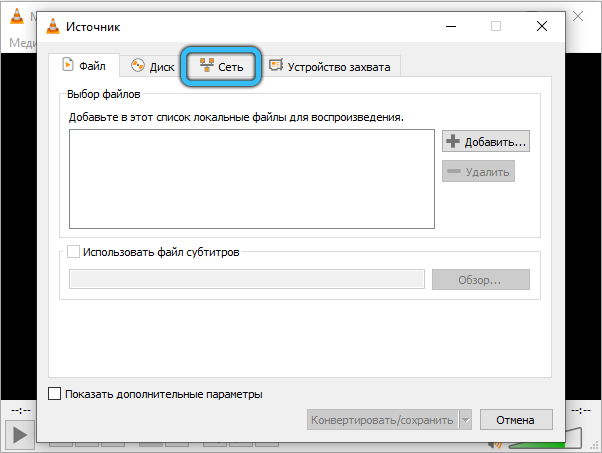

- Сторінка налаштувань відкриється, де вам потрібно вказати формат записаного відео та папки, де воно буде скинуто. Натисніть кнопку "запустити".
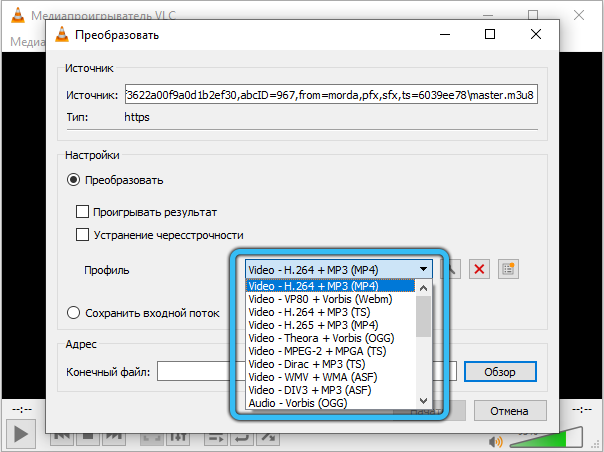
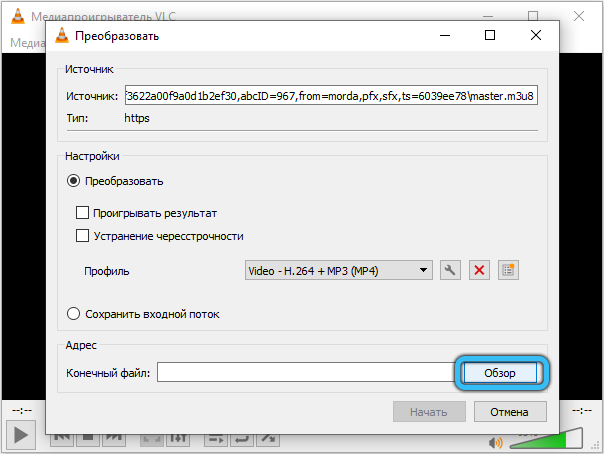
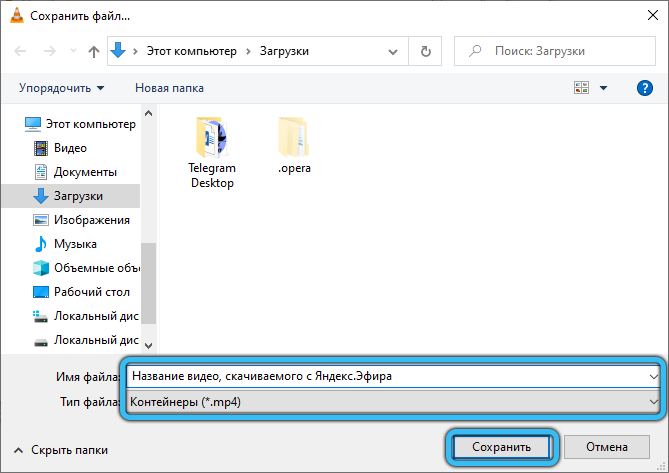
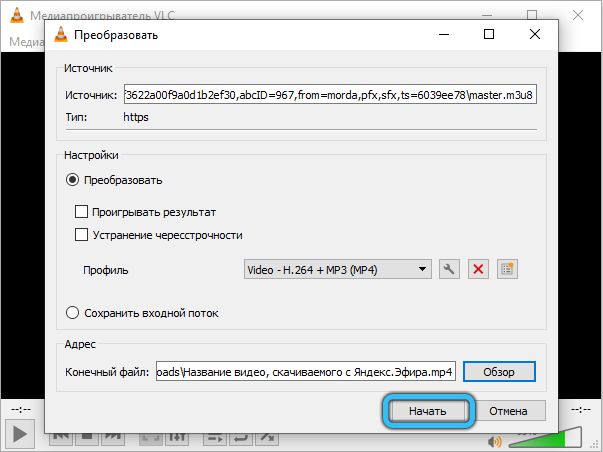
Щоб завантажити відео з Yandex на комп’ютер.Ефір триває 20 хвилин (якщо у вас є ПК середньої продуктивності), це займе близько 2 хвилин, що майже еквівалентно завантаженню файлу того ж обсягу (звичайно, а не з торенту, є більша швидкість).

В'єтнамський хром
Багато вітчизняних користувачів активно використовують браузер COC COC, оснащений вбудованою функцією завантаження відео на переглянутих відеороликах. Хто не знає, - це в'єтнамська версія Chrome, яку можна завантажити COMSS.Ру.
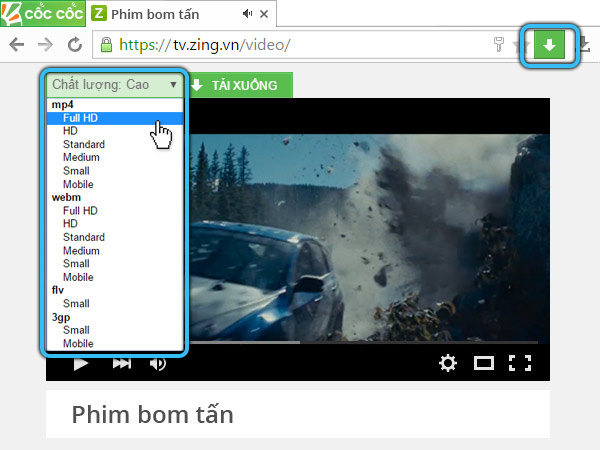
До недавнього часу браузер успішно впорався з Yandex.Ефір, але потім щось зламало або в ньому, або програмісти російської пошукової системи намагалися, і під час написання статті завантажити відео з Yandex.Ефір в'єтнамським браузером вже не був можливим. Як зараз все, ви можете перевірити себе.
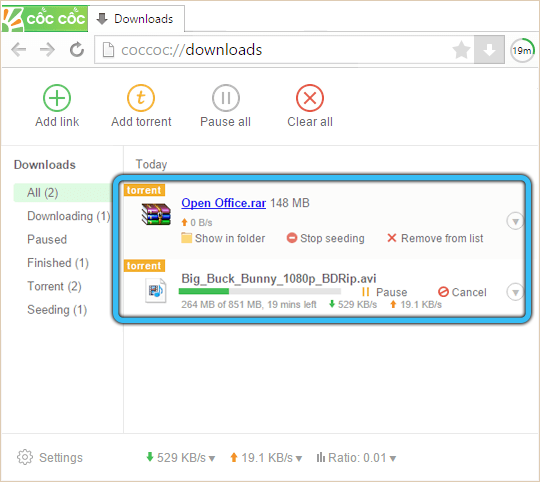
Використання JDownLoader 2
Цей варіант схожий на другий, але є відмінності. По -перше, тут використовується не відеоплеєр, а спеціалізована програма, яка працює трохи швидше.
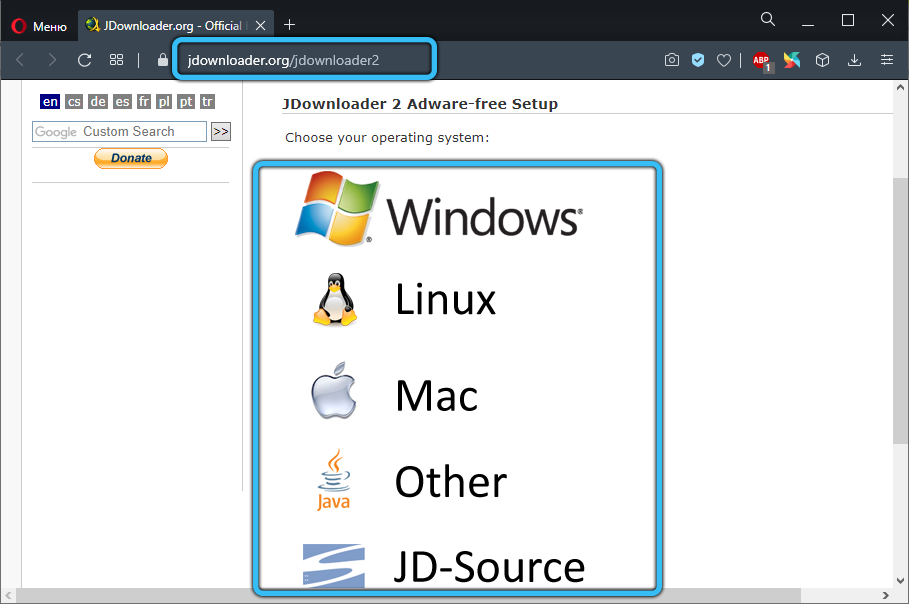
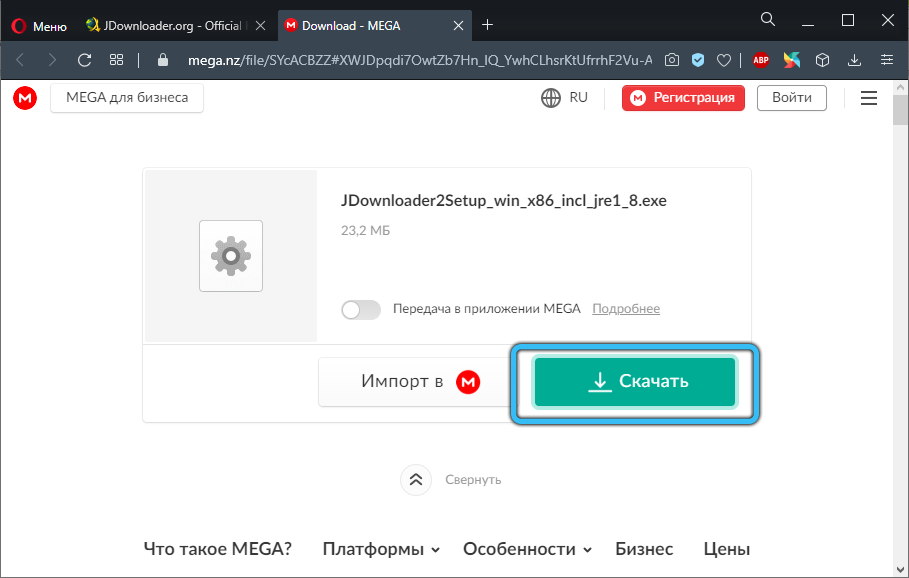
По -друге, щоб отримати посилання на відео, не потрібно шукати його у вихідному коді. Достатньо знайти на Яндексі.Трансляція відео, що цікавить вас, і запускає його, а потім встановіть курсор миші в будь -якому місці відтвореного відео та натисніть PKM. Буде контекстне меню, в якому потрібно вибрати "Копіювати посилання на відео".
Якщо такий елемент не вийде, то ми використовуємо більше варіанту споживання часу з вихідним кодом.
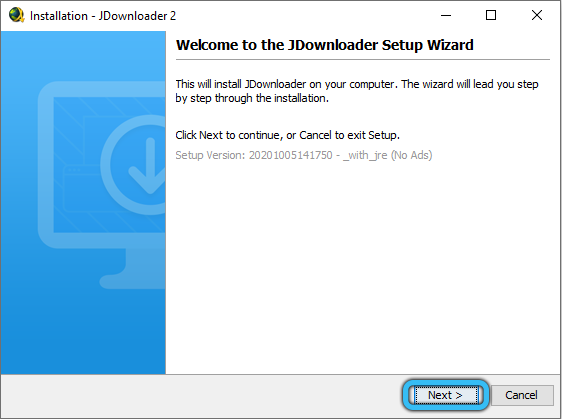
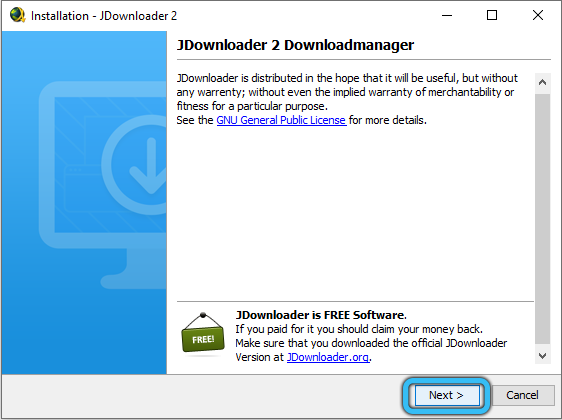
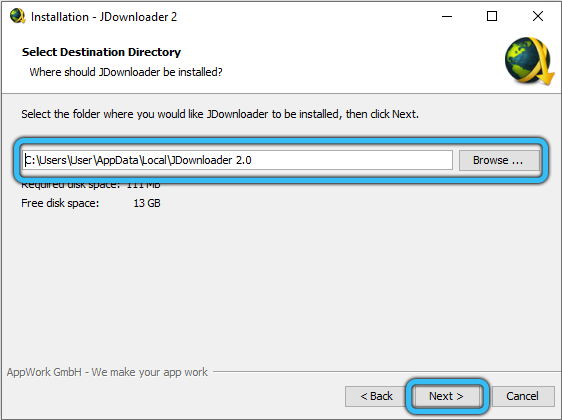
Ми шукаємо потрібну нам утиліту JDownloader 2, завантажити, встановити. Це безкоштовно і руйнівно. Під час першого запуску програми вам потрібно виконати прості налаштування - встановіть усі контрольні марки, якщо програма просить оновити (якщо ви завантажили не останню версію), погодиться, це не буде гірше точно.
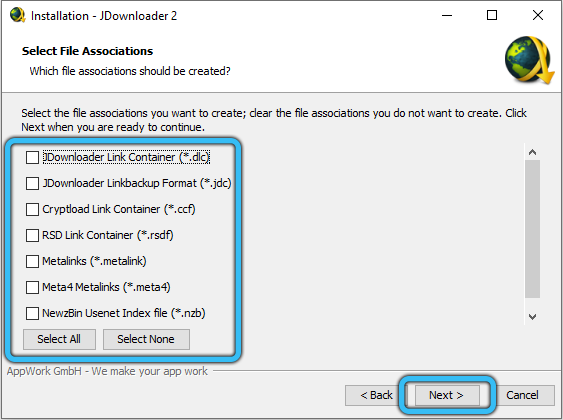
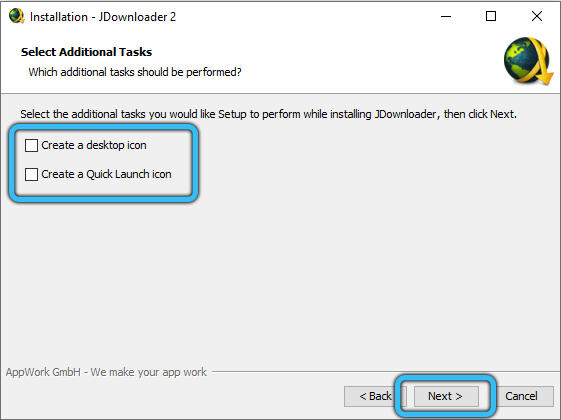
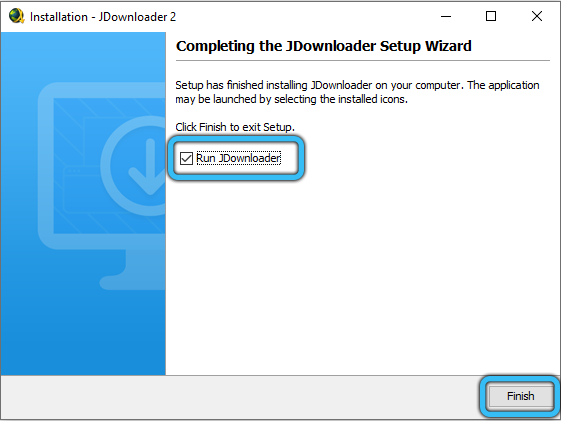
Коли утиліта встановлена та налаштована, ми переходимо до меню "Захоплення посилань" та вставляємо посилання на бажане відео, скопійоване в буфер. Після натискання "Продовжити" JDownloader 2 почне збирати інформацію про вміст, доступний для завантаження на сторінці - крім відео, програма зацікавлена у зображеннях, музиці та документах. Нам не потрібно все це сміття, тому в правильному блоці ми видаляємо всі прапори, залишаючи лише галочку на нашому файлі.

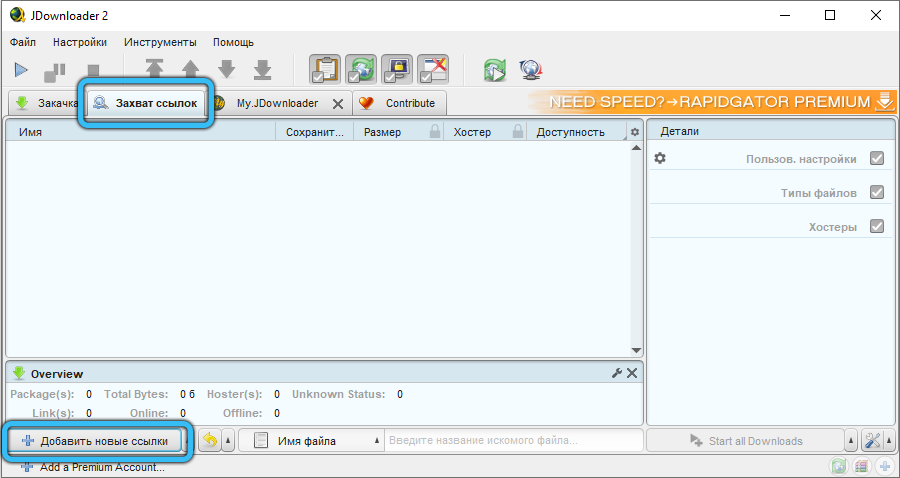
Тепер для завантаження відео та фільмів з Yandex.Ефір виберіть потрібний формат і натисніть кнопку "Почати завантажити".

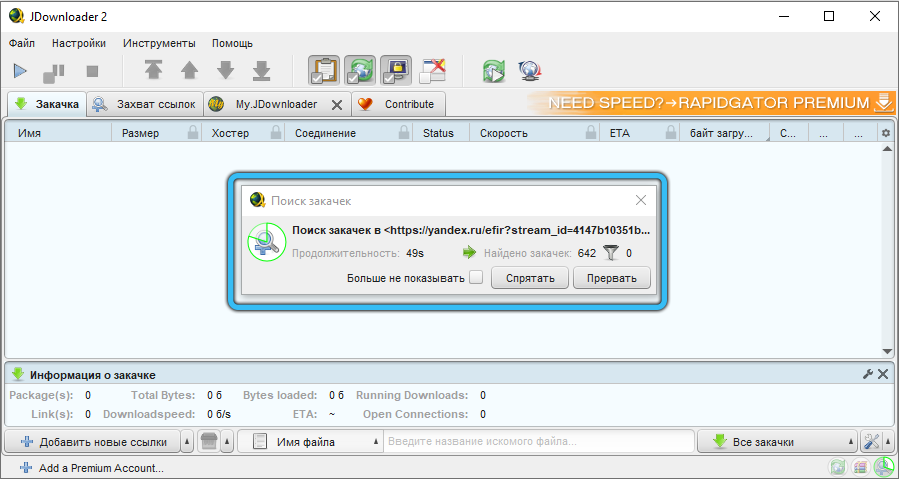
Зауважте, що цей варіант гірший, ніж перетворення через VLC - він справляється з відео з ударом, але зі звуком - не завжди. Зокрема, якщо відео записане у форматі з окремими потоками відео/аудіо (наприклад, HLS), зображення буде без звуку, його також потрібно завантажити, відклавши відповідне поле, а потім поєднувати обидва файли в один.
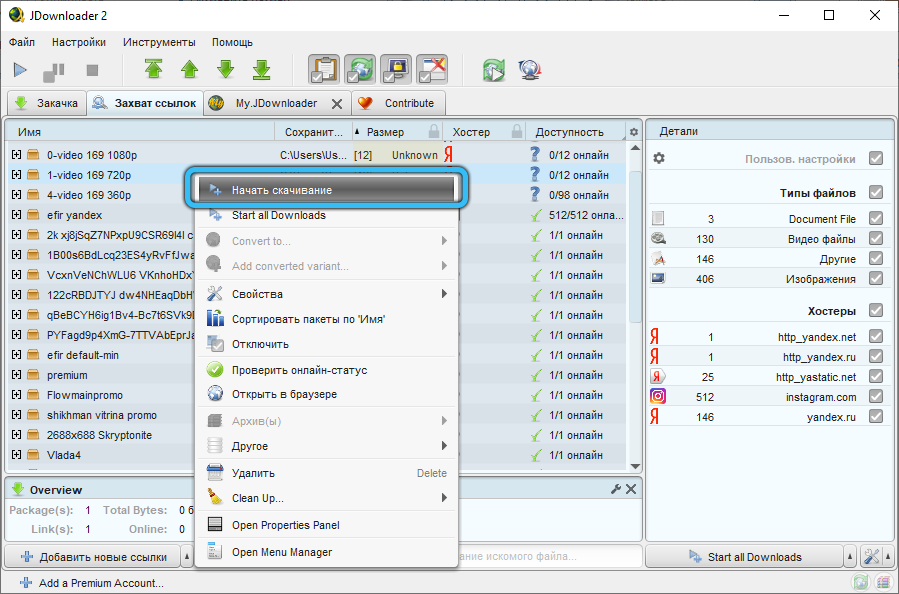
Тепер ви знаєте, як відео завантажується з Yandex.Ефір, і хоча перший метод здасться вам найгіршим, він працює у всіх випадках, а решта може не впоратися з завданням.
- « Можливості Яндекса.Повітря для блогерів та користувачів
- Як правильно зробити покупки в магазині Amazon »

